
Posizioni significative è una funzione che consente al tuo iPhone o iPad di tenere un registro di tutte le località che hai visitato di frequente e che il dispositivo considera significative:in genere questo è direttamente correlato alla frequenza con cui vai a quella destinazione. Queste informazioni vengono quindi utilizzate per fornirti suggerimenti e avvisi personalizzati nell'app Mappe, Calendario e Foto di Apple.
Considera questa funzione come la versione Apple della Cronologia delle posizioni di Google Maps. Ora, prima di iniziare a preoccuparti della tua privacy, tieni presente che Apple non vede o legge queste informazioni, poiché tutti i dati relativi alle posizioni significative sono crittografati. Inoltre, hai la possibilità di rimuovere queste posizioni dal tuo dispositivo e anche disattivare questa funzione, se hai ancora problemi di sicurezza o semplicemente non vuoi condividere tali informazioni.
Le posizioni significative sono abilitate per impostazione predefinita sui dispositivi iOS, ma se stai leggendo questo, potresti voler disattivarlo e cancellare quei dati. In questo articolo, discuteremo esattamente come eliminare le posizioni significative sia su iPhone che su iPad.
Come eliminare posizioni significative su iPhone e iPad
L'opzione per attivare o disattivare Posizioni significative e cancellare tutta la sua cronologia è in qualche modo sepolta nelle impostazioni di iOS e iPadOS. Puoi rimuovere posizioni specifiche o semplicemente eliminarle tutte in base alle tue preferenze. Segui semplicemente i passaggi seguenti per iniziare.
- Apri "Impostazioni" sul tuo iPhone o iPad.

- Nel menu Impostazioni, scorri verso il basso e tocca "Privacy".
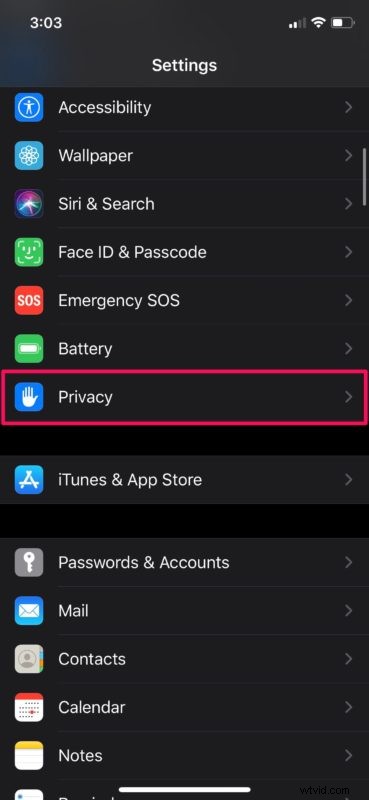
- Qui, scegli "Servizi di localizzazione", che è la prima opzione nel menu.
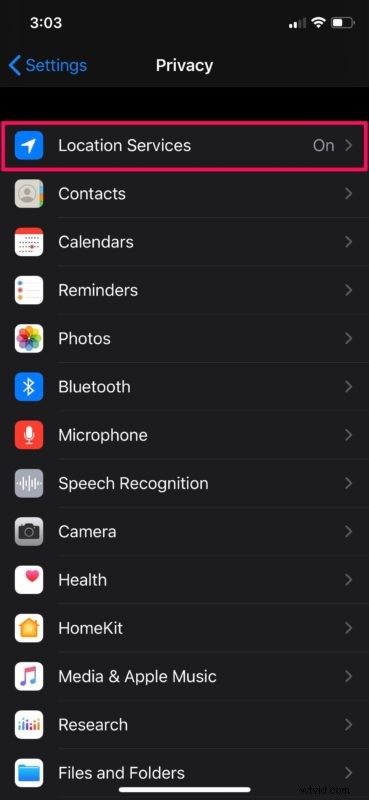
- Quindi, scorri fino in fondo e tocca "Servizi di sistema".
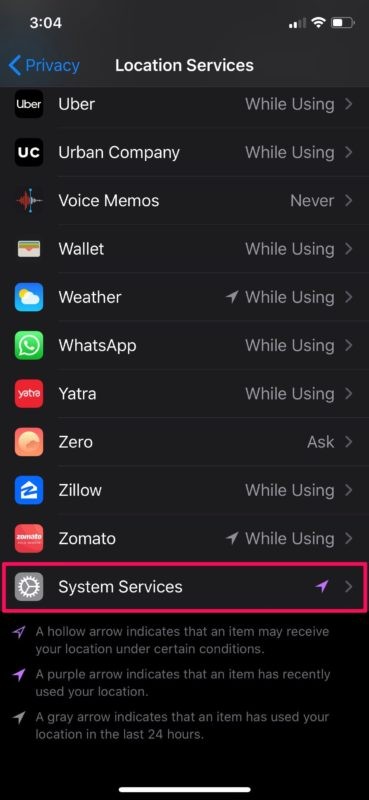
- In questo menu, scorri verso il basso e tocca "Posizioni significative". Dovrai autorizzare l'autenticazione con Face ID o Touch ID per procedere al passaggio successivo.
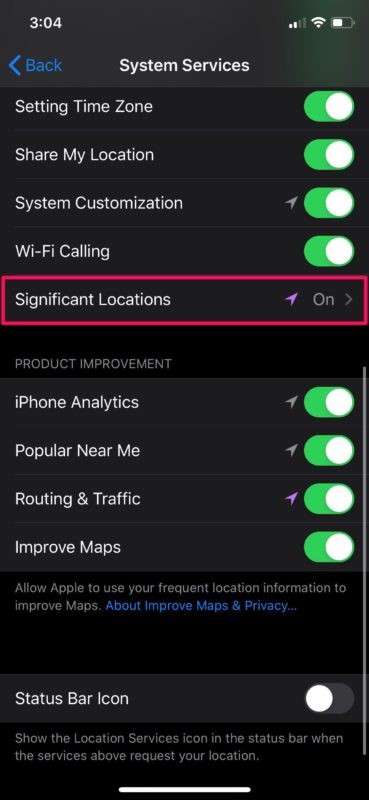
- Qui puoi semplicemente disattivare le Posizioni significative, se è quello che vuoi. Tuttavia, se desideri cancellare tutta la cronologia delle posizioni significative, tocca "Cancella cronologia". Oppure, se desideri rimuovere una posizione specifica, scegli uno dei luoghi in Cronologia, come mostrato di seguito.
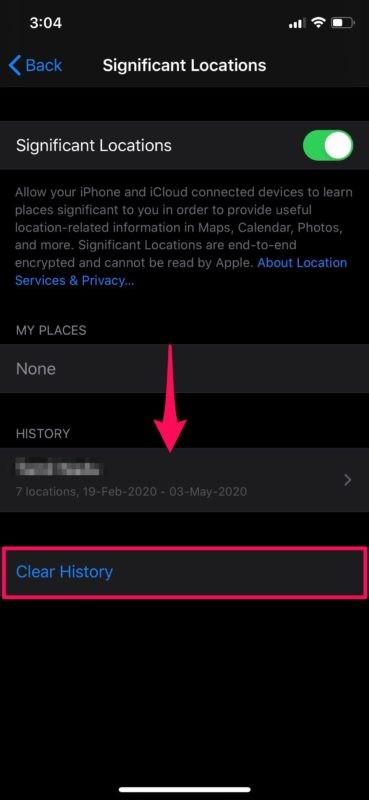
- Ora, scorri verso sinistra su una delle posizioni elencate qui e tocca "Elimina".
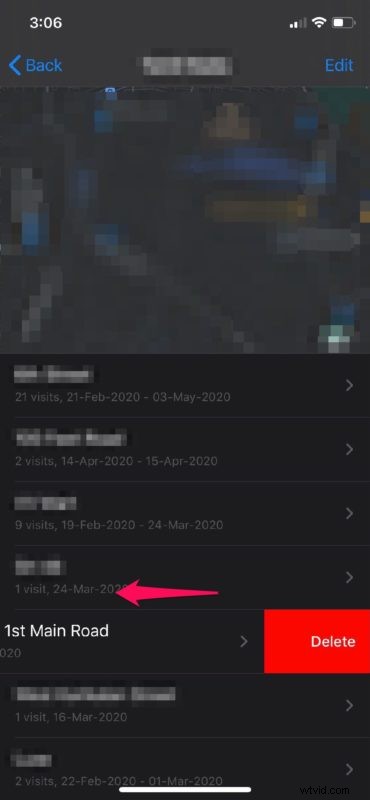
Ecco qua. Hai cancellato con successo tutti i dati della cronologia delle posizioni registrati dal tuo iPhone o iPad.
Le posizioni significative svolgono un ruolo importante nella gestione dei ricordi fotografici in base alle posizioni visitate di frequente e ad altri servizi personalizzati come l'instradamento predittivo del traffico. Quindi, se disattivi questa funzione, perderai alcune di queste comodità.
Questa funzione memorizza le posizioni sul tuo dispositivo a livello stradale. Raccoglie anche dati sul tempo impiegato per raggiungere o lasciare un luogo e il mezzo di trasporto utilizzato. Apple afferma che i dati sono crittografati e archiviati solo sul tuo dispositivo e non verranno condivisi senza il tuo consenso.
Anche se questo articolo copre ovviamente l'iPhone, puoi anche accedere, disabilitare e cancellare i dati di posizione significativi anche su Mac.
Apple non è l'unica a tenere traccia di tali dati. Google fa lo stesso con la Cronologia delle posizioni. Quindi, se utilizzi Google Maps sul tuo iPhone, potresti voler disattivare e cancellare la Cronologia delle posizioni se non desideri che tali informazioni vengano registrate. Hai anche la possibilità di rimuovere tutte le tue attività di ricerca relative a Google in un unico posto da un account Google, cosa che Apple non fornisce.
Ci auguriamo che tu sia riuscito a cancellare tutte le tue posizioni significative sul tuo iPhone e iPad senza problemi. Hai disattivato del tutto anche la funzione? Cosa ne pensi delle località significative? Condividi le tue opinioni nella sezione commenti in basso.
